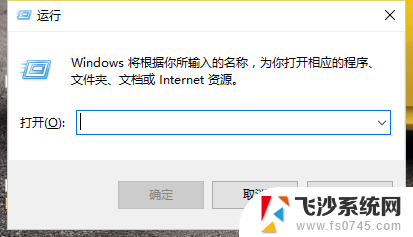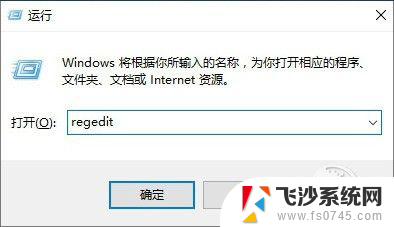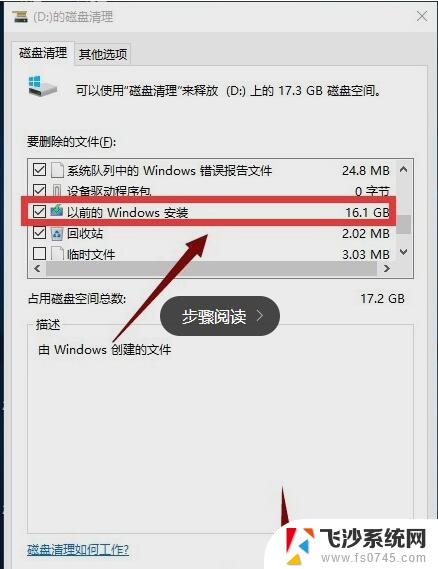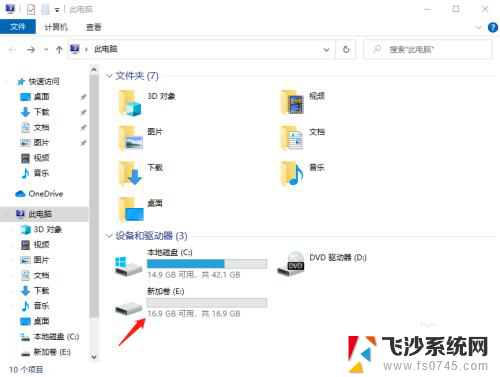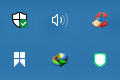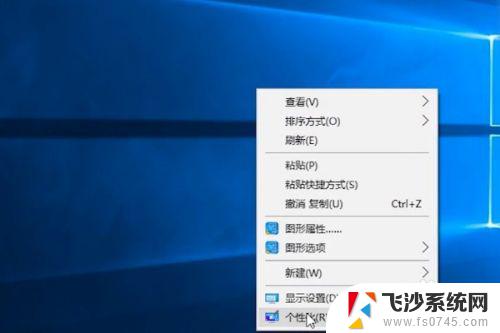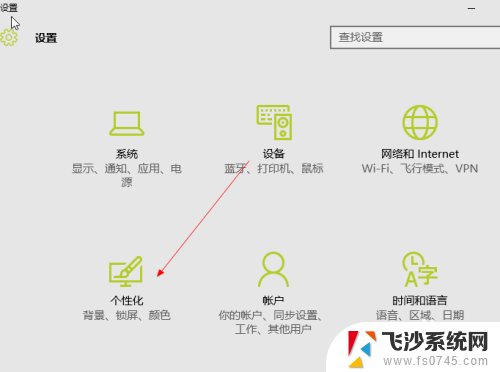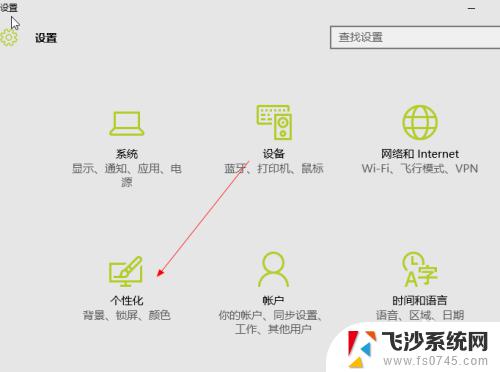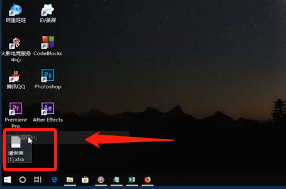删除文件怎么找回,不在回收站里 Win10文件删除后不在回收站怎么恢复
删除文件怎么找回,不在回收站里,在使用Win10操作系统时,我们经常会遇到文件被意外删除的情况,当我们前往回收站寻找被删除的文件时,却发现它们不在其中。这种情况让人感到困惑和无助,因为我们不知道该如何找回这些重要的文件。当文件在Win10中被删除且不在回收站中时,我们应该如何恢复它们呢?本文将为您详细介绍不同的方法,帮助您找回已删除的文件,以便您能够轻松应对这一问题。
具体步骤:
1.在系统桌面右键点击屏幕左下角的开始按钮,选择运行的菜单。
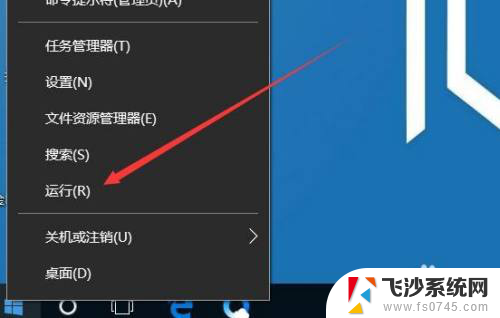
2.接下来在打开的运行窗口输入gpedit.msc命令,点击确定按钮运行该命令。
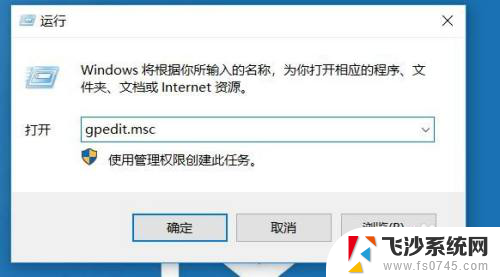
3.然后会打开本地主策略编辑器窗口,依次点击用户配置/管理模板/windows组件的菜单。
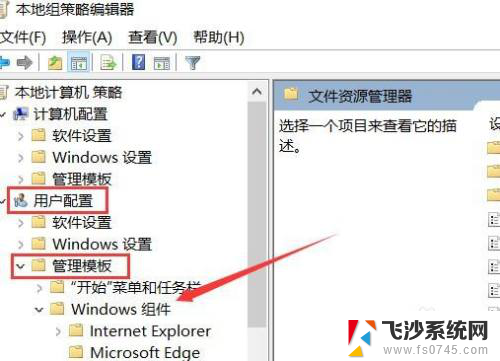
4.接下来在右侧窗口找到,不要将已删除的文件移到回收站的设置项。
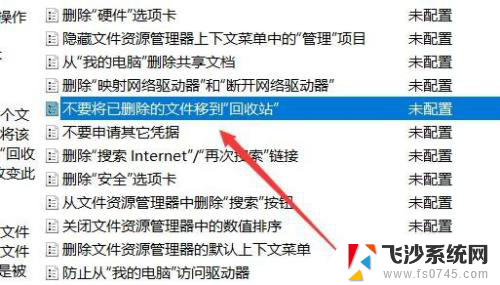
5.双击打开该设置项的编辑窗口,我们选择未配置或已禁用的选项就可以了。
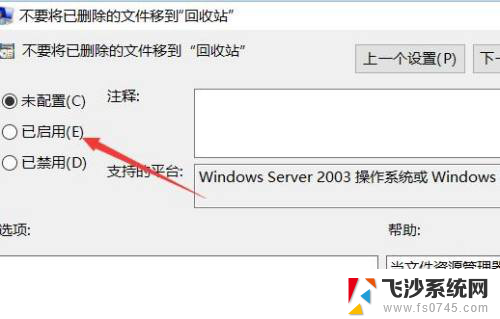
6.另外我们也可以右键点击回收站,选择属性的菜单。
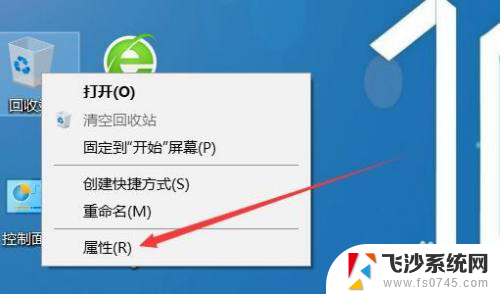
7.接下来在打开的窗口,看到当前设置为不将文件移到回收站中的设置项。
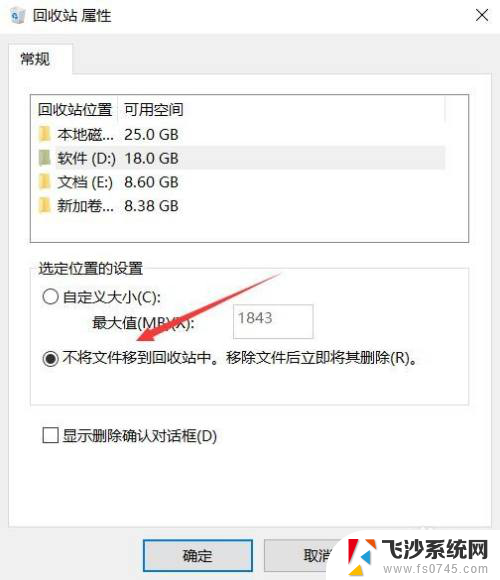
8.然后我们选择自定义大小的选项,设置好回收站的大小后就可以了。
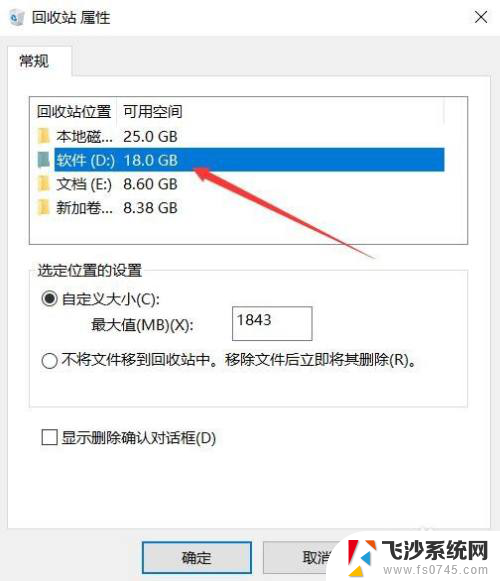
以上就是删除文件怎么找回的全部内容,如果您需要找回不在回收站里的文件,可以按照以上步骤进行操作,希望这些步骤对您有所帮助。